一、Zebra 220XiIII Plus (300 dpi)打印机介绍
Zebra 220XiIII Plus (300 dpi) 是一款高性能的工业级条码打印机,以其出色的打印速度、可靠的耐用性和300 dpi的高分辨率输出而闻名。它广泛应用于制造业、物流仓储、零售业等需要大量、高速打印条码标签的场景。
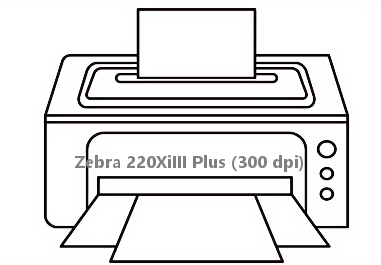
二、Zebra 220XiIII Plus (300 dpi)打印机驱动兼容性
该打印机驱动支持广泛的操作系统,包括 Windows 11, Windows 10, Windows 8.1, Windows 7 (32位/64位),以及较旧版本的 Windows XP。对于 macOS 用户,请前往 Zebra 官方网站查询对应 macOS 版本的驱动支持情况。
三、Zebra 220XiIII Plus (300 dpi)驱动安装步骤
- 点击下载Zebra 220XiIII Plus (300 dpi)驱动
- 双击下载的安装包等待安装完成
- 点击电脑医生->打印机驱动
- 确保USB线或网络链接正常
- 驱动安装完成之后重启电脑,打开电脑医生->打印机连接
(由金山毒霸-电脑医生,提供技术支持)
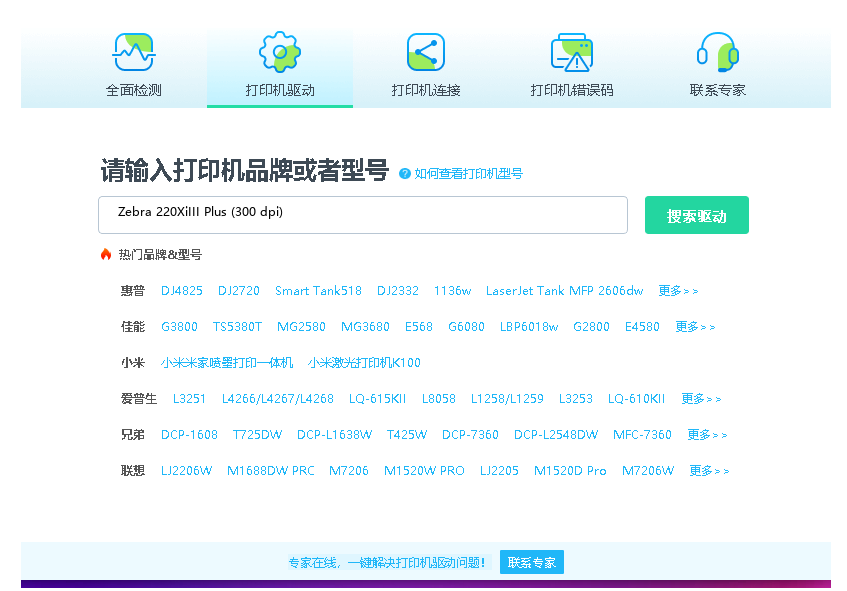

四、Zebra 220XiIII Plus (300 dpi)打印机其他信息
1、如何更新驱动
为确保打印机最佳性能和兼容性,建议定期更新驱动。方法一:访问 Zebra 官网下载中心,检查是否有新版本驱动。方法二:在设备管理器中右键点击打印机,选择‘更新驱动程序’,然后自动搜索更新。方法三:使用专业的驱动更新软件自动检测和安装。
2、常见驱动错误及解决方法
1. '驱动程序不可用':通常因驱动损坏或冲突引起。解决方法:卸载当前驱动,重新启动电脑后再次安装官方最新版驱动。2. 打印乱码或空白页:可能是驱动与应用程序不兼容或端口设置错误。解决方法:检查打印首选项中的页面设置和标签尺寸,确保与实际标签匹配,并尝试更换打印端口(如USB001)。3. 系统提示‘找不到驱动程序’:在安装64位系统驱动时,若下载了32位驱动会出现此问题。请确认下载的驱动版本与操作系统架构一致。
3、遇到脱机问题怎么办?
当打印机显示为‘脱机’状态时,首先检查物理连接:确保USB线缆或网络连接稳定,打印机电源已打开。其次,在电脑上打开‘设备和打印机’窗口,右键点击对应的打印机图标,取消勾选‘脱机使用打印机’选项。如果问题依旧,尝试重启打印后台处理器服务(Spooler)或重新启动电脑和打印机。
五、总结
正确安装和更新 Zebra 220XiIII Plus 的驱动程序是保证其稳定高效运行的关键。建议用户始终从官方网站获取最新驱动,并遵循本文的安装与故障排除指南。如遇复杂问题,可联系 Zebra 官方技术支持获取进一步帮助。


 下载
下载








